
Lesley Fowler
0
3907
162
 Comparés aux générations précédentes, les rédacteurs modernes basés sur le Web ont beaucoup de chance. La plupart des recherches fastidieuses et fastidieuses sont désormais disponibles dans le confort du clavier. Nous tapons simplement nos requêtes et les hordes de résultats apparaîtront devant notre écran.
Comparés aux générations précédentes, les rédacteurs modernes basés sur le Web ont beaucoup de chance. La plupart des recherches fastidieuses et fastidieuses sont désormais disponibles dans le confort du clavier. Nous tapons simplement nos requêtes et les hordes de résultats apparaîtront devant notre écran.
Mais la recherche ne se limite pas à la collecte de données. Il s’agit également de compiler et de présenter les résultats. Jusqu'à présent, je suis satisfait de ma méthode de collecte de données. Comment partager et synchroniser des données de recherche avec d'autres ordinateurs Comment partager et synchroniser des données de recherche avec d'autres ordinateurs, mais de nombreux lecteurs de MakeUseOf ont souligné le outil de recherche EST l'outil ultime incontestable.
Plus stable contre plus de fonctionnalités
Zotero research est un plugin Firefox conçu pour aider les internautes dans leurs recherches sur le Web. Il a été mentionné à plusieurs reprises. Sites Web pour étudiants: 10 outils d'apprentissage en ligne Sites Web pour étudiants: 10 outils d'apprentissage en ligne avant 10 ans et plus Outils Web pour sauver votre cul à l'école 10+ Outils Web pour sauvegarder votre cul à l'école .
La page principale du site Zotero contient un court didacticiel vidéo qui explique pratiquement tout ce que vous devez savoir sur l’utilisation de l’outil de recherche Zotero. Les nouveaux utilisateurs devraient visionner le didacticiel pour se familiariser avec cet outil de recherche..
Actuellement, deux versions de Zotero sont disponibles. Il y a la dernière version stable 1.0.10 et la version bêta 2.0b7.6 avec plus de fonctionnalités. Si vous vous considérez comme une personne à jouer, vous devriez vous en tenir à l'écurie. Sinon, choisissez la version bêta.
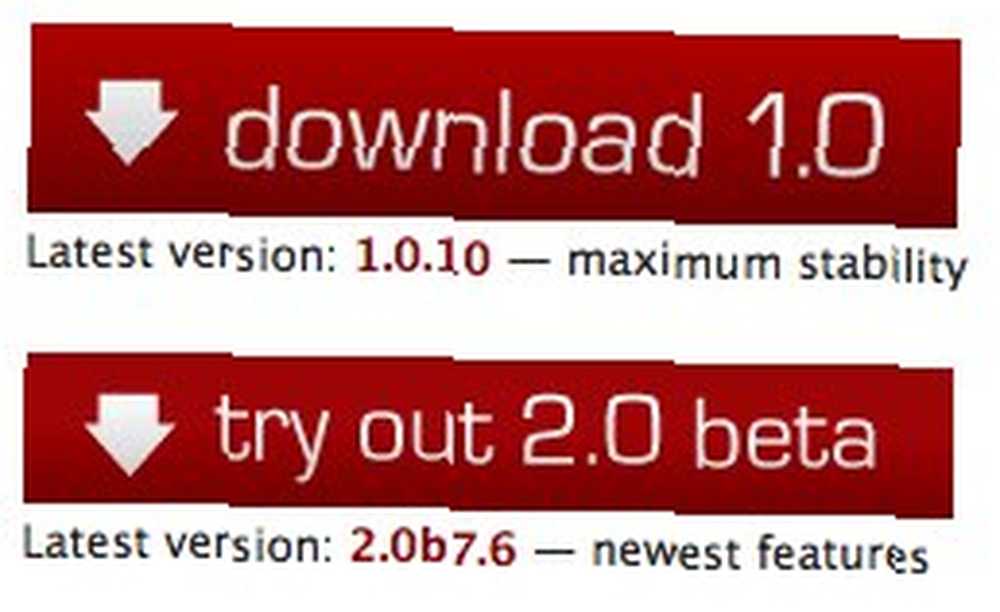
Il existe une légère possibilité de perte de données dans la version bêta en raison du développement en cours de la fonctionnalité de synchronisation. Mais avec une bonne routine de sauvegarde, cette faille mineure ne devrait poser aucune menace.
Ceux qui sont prêts à prendre le risque seront récompensés par de nombreuses nouvelles fonctionnalités telles que la capacité de synchronisation, la compatibilité avec davantage de traitements de texte et davantage d'options de collaboration. La liste complète des fonctionnalités peut être trouvée ici avec des plugins pour rendre le traitement de texte Zotero convivial.
Synchroniser les données de recherche de Zotero
Comme mentionné ci-dessus, si vous êtes l'un des bêta-testeurs de Zotero v. 2, vous pouvez profiter de la fonctionnalité de synchronisation. Mais pour utiliser cette fonctionnalité, vous devez créer un nouveau compte Zotero..
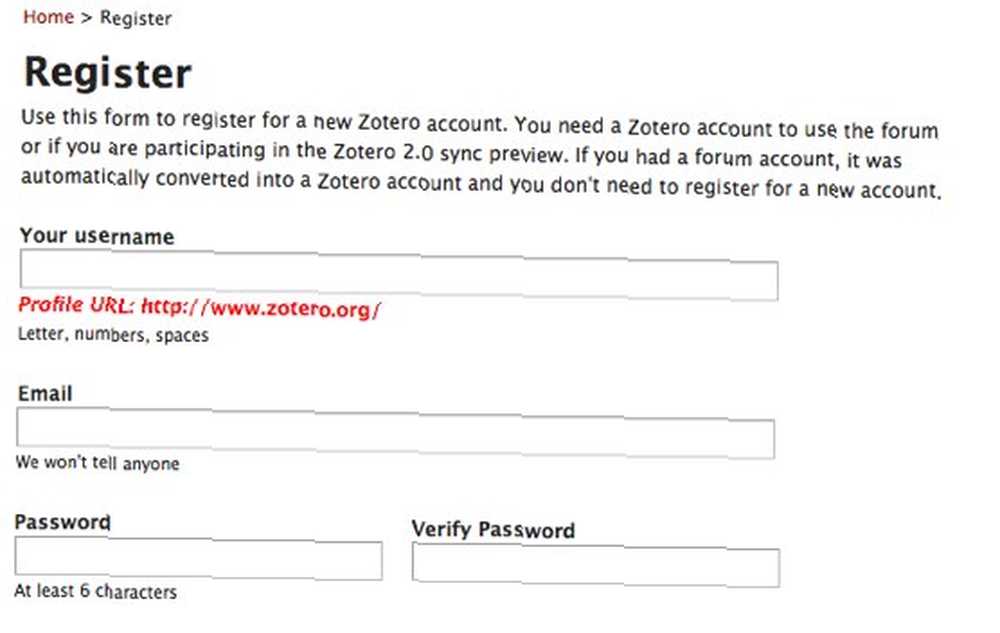
Après le processus d'enregistrement habituel, vous pouvez commencer à utiliser la fonctionnalité en connectant votre installation Zotero au compte. Ouvrez Zotero en cliquant sur le logo en bas à droite de votre navigateur ou en utilisant le raccourci par défaut: Commande + Maj + Z.
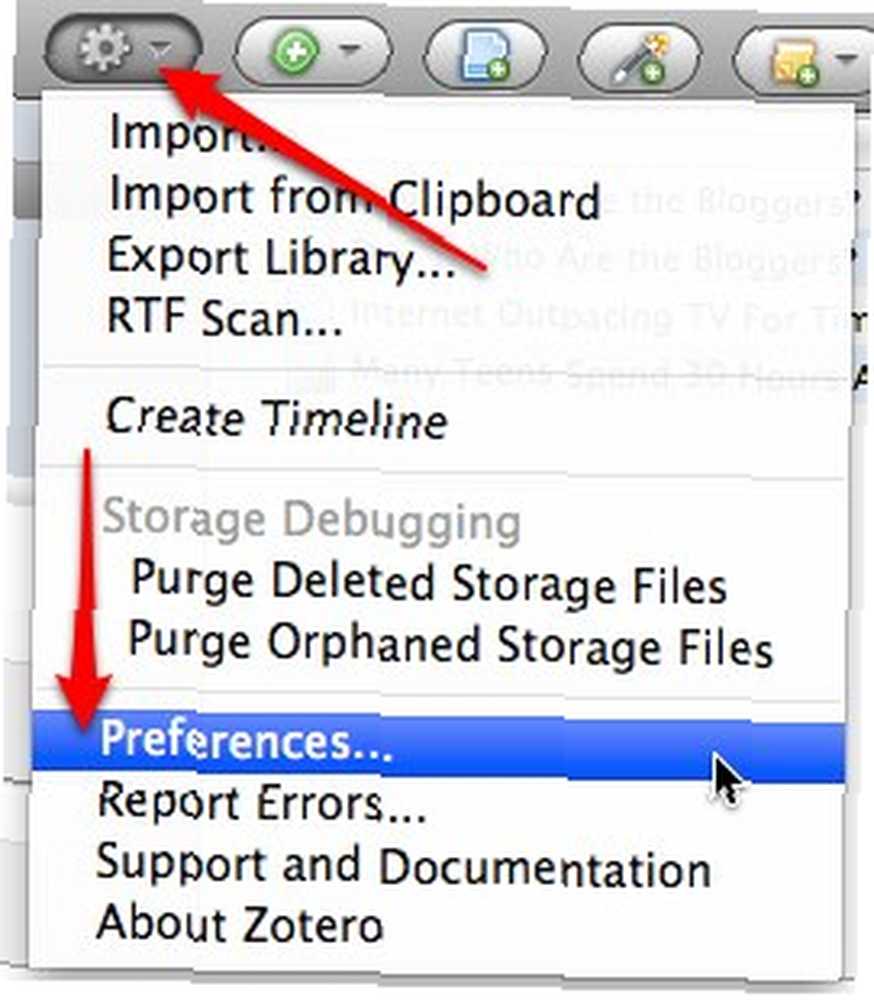
Ensuite, ouvrez Préférences Zotero et cliquez sur Sync> Paramètres. Déposez les informations de votre compte ici.
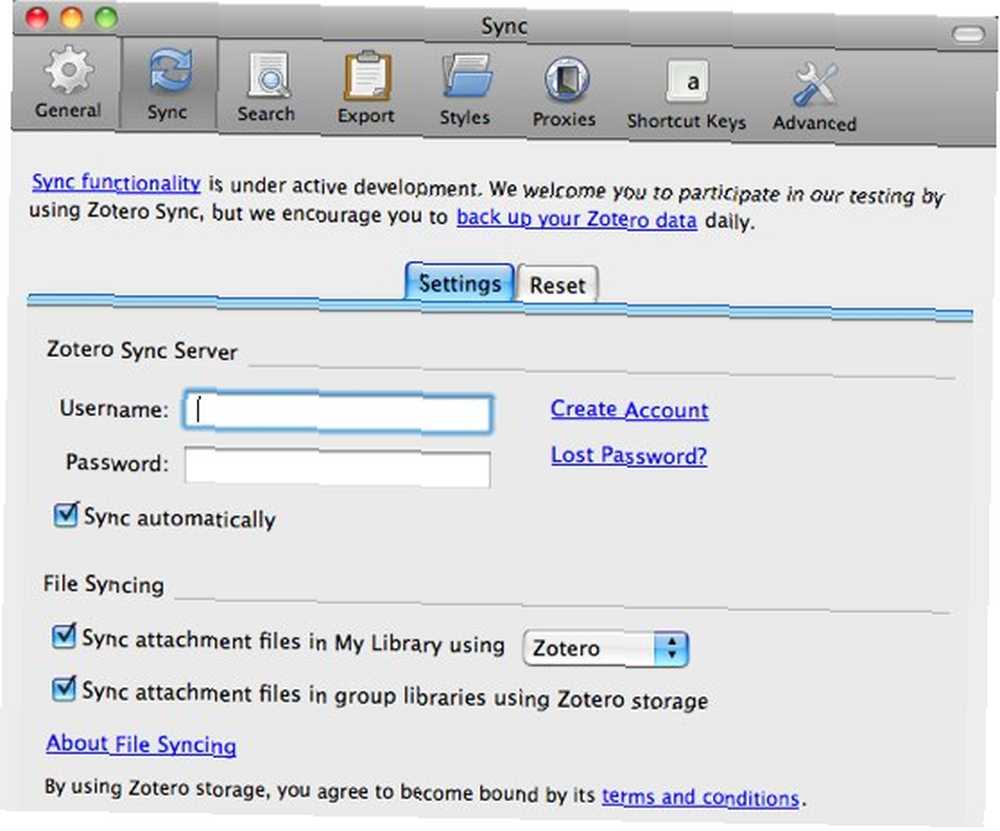
Si vous travaillez avec plusieurs ordinateurs, vous devez insérer les informations de votre compte dans chaque installation Zotero de chaque ordinateur..
Améliorer Zotero avec Dropbox
La méthode ci-dessus ne fonctionne que pour les utilisateurs v.2. Il existe un autre moyen de synchroniser vos données Zotero entre ordinateurs que les utilisateurs de v.1 et v.2 peuvent utiliser: utiliser l'aide de Dropbox.
Zotero met ses données dans un dossier. Par défaut, ce dossier se trouve dans le répertoire du profil Firefox et n’est accessible que par Firefox..
Les utilisateurs de Dropbox peuvent utiliser ce service gratuit pour synchroniser et sauvegarder des données Zotero à l'aide d'une méthode similaire à celle décrite dans cet article Comment partager et synchroniser des données de recherche avec d'autres ordinateurs Comment partager et synchroniser des données de recherche avec d'autres ordinateurs. Fondamentalement, tout ce que vous avez à faire est de déplacer le dossier de données vers un emplacement du dossier Dropbox et de configurer les installations Zotero sur d’autres ordinateurs afin qu’elles utilisent ce dossier Dropbox spécifique pour stocker les données..
Le pointage du stockage de données Zotero vers un emplacement différent peut être effectué à partir de la fenêtre Préférences. Allez dans le volet Avancé et cliquez sur “Choisir” sous le “Emplacement du répertoire de données“. Parcourir et ouvrir le nouvel emplacement (le dossier dans le dossier Dropbox).
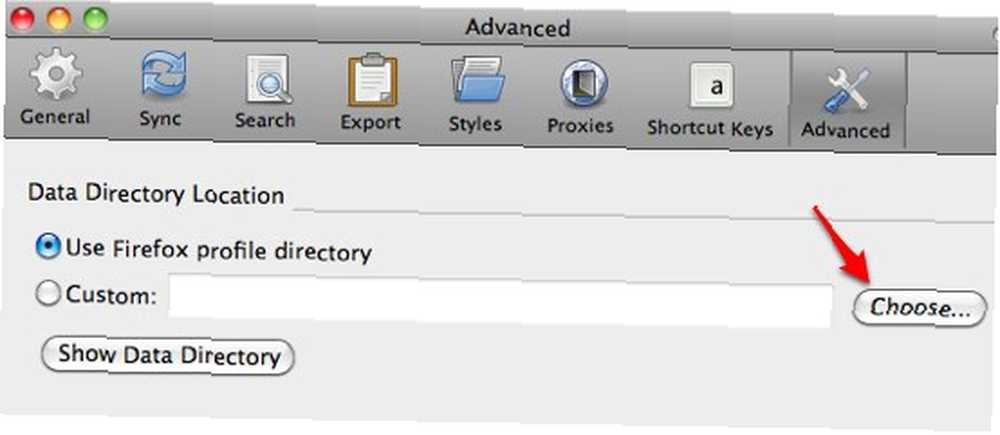
Outre la compatibilité avec v.1 et les synchronisations et sauvegardes automatiques, l'utilisation d'un emplacement indépendant pour stocker les données Zotero présente un autre avantage. Les données sont également disponibles pour être utilisées par un autre navigateur: Flock.
Flock est compatible avec toutes les extensions Firefox. Signification: vous pouvez également installer Zotero sous Flock. L'emplacement indépendant signifie que les données peuvent être consultées simultanément par Firefox et Flock. C'est une bonne nouvelle pour vous tous, les amoureux du troupeau.
Je viens tout juste de commencer à utiliser l'outil de recherche Zotero, il reste donc beaucoup de choses à apprendre. Utilisateurs expérimentés de Zotero, partagez vos astuces, vos commentaires et vos opinions dans les commentaires ci-dessous..











